如果你的 Windows PC 已經使用了很長時間沒有重裝,可能會遇到應用程序無法正常工作的情況,出現這種情況很可能是配置不正確造成的。對於此類問題,很多用戶的第一反應就是卸載重裝。大多數應用,卸載重裝這招確實有效,一般都能夠解決由配置不正確造成的應用無法正常工作。但對個別應用來說,由於卸載不徹底,即便重裝還是會出問題。
當然,對於一些大型、專業應用來說,卸載重裝還是非常耗時的,像 Adobe 系列、MATLAB 這種應用出問題卸了重裝,依然會相當麻煩。
說到這裡,比較有經驗的 Windows Troubleshooting 工程師肯定會想到:應用程序無法正常運行,不一定就是應用程序本身或 Windows 造成的,我們一般都會創建一個新的 Windows 賬號進行測試,如果新建賬號可以正常使用,大多數情況下可判斷為應用程序所寫的配置文件損壞了。
要想在不重裝應用程序的情況下將 Windows 中安裝的應用程序恢復為默認設置,通常有 2 種常用的方式,下面我們就來介紹一下。
1. 使用應用程序內置選項
大多數知名 ISV 開發的應用程序都有相類似的「重置設置」選項,在應用程序還能夠打開的情況下,用戶通過其內置的選項即將它恢復為原始默認設置。例如:Google Chrome 浏覽器的「設置」—「高級設置」選項中就有「重置設置」按鈕。
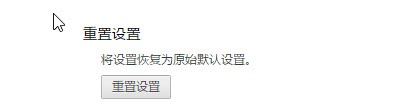
其它像 Firefox、Photoshop、Thunderbird 等知名應用都有重置默認配置的相關選項,不過其所處位置和叫法可能不同,大家可以自己找找。
2. 刪除應用程序相關的AppData文件夾
注意:此種方式為無計可施時的方法,比較暴力。所以下進行操作之前請確保已將 Windows 備份,以便在出「意外」時還可以恢復。
在 Windows 中,幾乎所有大型 ISV 開發應用程序的配置文件和其它文件都會按微軟最佳實踐存儲到 AppData 文件夾,因此我們也可以通過刪除 AppData 文件夾中應用程序目錄的方式達到將其重置為默認配置的目的。
1、使用 Windows + R 快捷鍵打開「運行」— 執行 C:\Users\
注意將
2、在 AppData 文件夾中我們只需要關注 Local 和 Roaming 這兩個目錄,它們分別對應本地配置文件和漫游配置文件。現代應用程序為與微軟的域環境相兼容,大部分應用程序的配置文件都會寫入到 Roaming 漫游配置文件夾當中。你只需在 Roaming 文件夾中找到要重置應用程序相關的文件夾進行刪除即可。
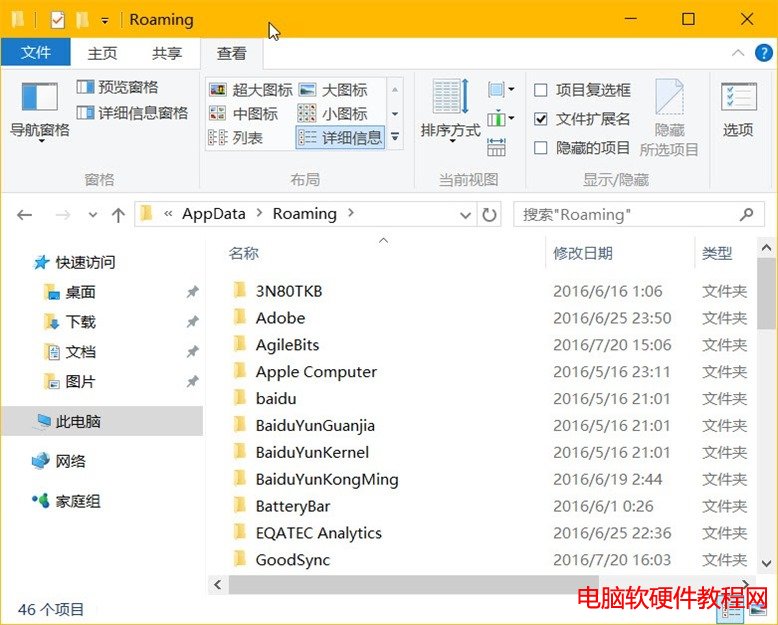
3、而 AppData 中的 Local 本地配置文件只用於存放特定用戶和應用程序的不可漫游文件(如緩存)。很顯然,一些應用也會在 Local 文件夾中同時寫入配置,所以也需要檢查 Local 目錄中是否有相應用目的並刪除掉。
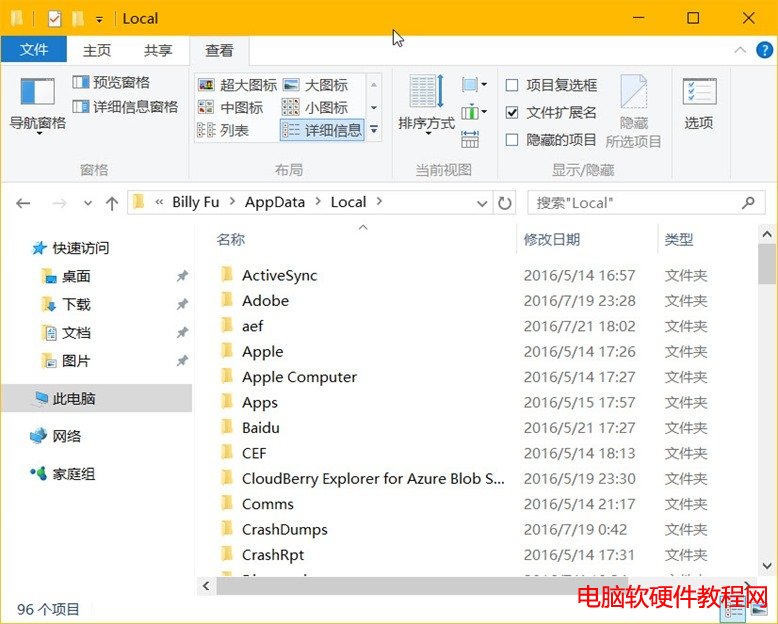
4、對於一些不按微軟最佳實踐約定的一些老舊應用程序,很可能會在 C 盤根目錄下的 ProgramData 文件夾中存儲其設置。所以大家最好也打開 C:\ProgramData 看一眼是否有相應的配置文件寫入。